Geschrieben von Cerberus am 14.07.2016 um 14:07:
Bitte jetzt nicht gleich abwinken und weiterklicken, das Thema ist durchaus nicht so trivial wie vermutet. Wem der standardmäßig unter %userprofile%\Downloads angelegte Ordner von Windows (egal welche Version) abhanden gekommen ist, sollte sich ernsthaft fragen warum das so ist...
Selbstverständlich kann man diesen Ordner durchaus versehentlich löschen, aber normalweise verschwindet der Ordner nicht einfach so unmotiviert.
Maßgeblich dafür verantwortlich können schlecht programmierte Reinigungs-Tools und/oder generell übereifrige Tuning-Tools sein, aber durchaus auch Malware und andere unerwünschte Systemgäste.
Insofern sollte der Reparatur ein gründlicher Systemscan über sfc /scannow und chkdsk mit Adminrechten erfolgen und anschließend das komplette System mit einem aktuell upgedateten Virenscanner überprüft werden.
Erst dann sollte der Ordner Downloads wieder an seinem angestammten Platz angelegt werden. Dies ist allerdings in der Tat trivial, denn diesen Ordner können wir unter %userprofile%\Downloads sehr schnell händisch wieder anlegen: Rechtsklick ->neuer Ordner ->Namen vergeben ->fertig.
Auf unserem System wäre das: C:\Users\PC-Experience\Downloads, also genauso wie seit der ersten Installation von Windows 10.
Wer ganz sicher gehen möchte, ob sich der Pfad nicht geändert hat, kann dies gerne überprüfen, dazu rufen wir über Start ->ausführen ->regedit.exe unseren Registrierdaten-Editor auf und navigieren zu folgendem Pfad:
HKEY_CURRENT_USER\Software\Microsoft\Windows\CurrentVersion\Explorer\User Shell Folders
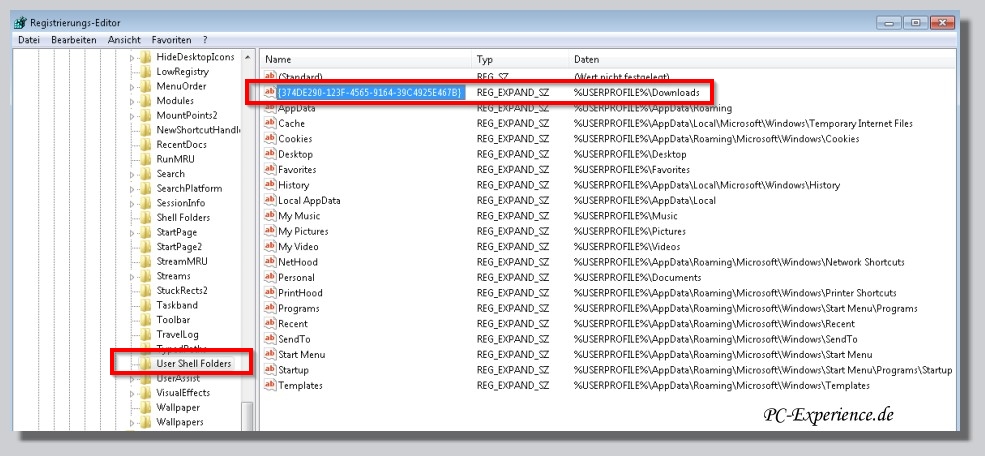
Hier angekommen markieren wir im linken Teilfenster den Zweig User Shell Folders und kontrollieren im rechten Teilfenster den dafür zuständigen Gegenpart: {374DE290-123F-4565-9164-39C4925E467B}. Dieser Schlüssel sollte mit %USERPROFILE%\Downloads verknüpft sein. Ist das nicht der Fall, so ändert das bitte, in dem ihr den Eintrag per Doppelklick öffnet und entsprechend korrigiert.
Damit wären die Windows Grundeinstellungen wiederhergestellt und alles an seinem angestammten Platz.
Alle gängigen Browser zielen ebenfalls auf den angestammten Pfad des Ordners Downloads, darum überprüft diese Browser bitte gleich mit, wir haben euch entsprechende Screenshots angefertigt:

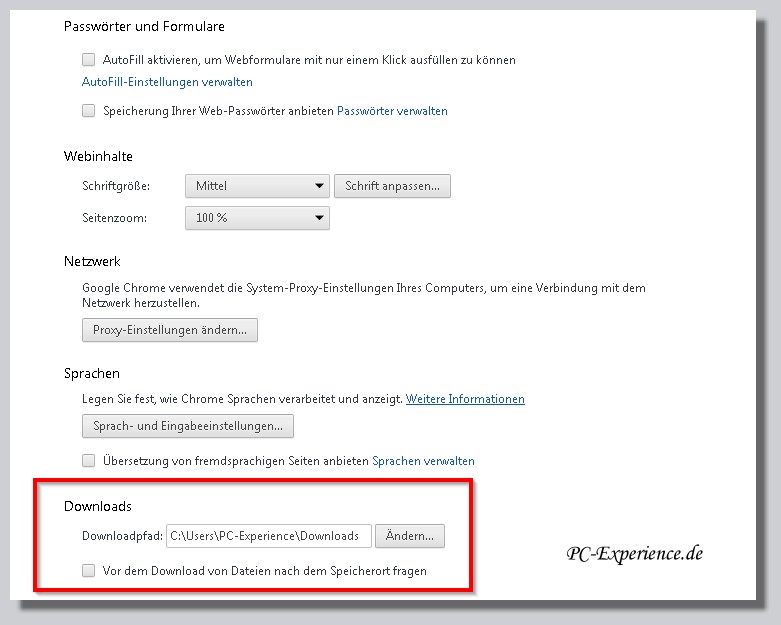

Zum Abschluß noch ein gutgemeinter Rat: belaßt den Downloads-Ordner nach Möglichkeit dort, wo er normalerweise hingehört. Das erspart Fehlermeldungen und lästige Nachfragen vom System und Browsern, die natürlich sofort bemerken, wenn der Stammpfad nicht mehr funktioniert.
Und wenn ihr den Downloads-Ordner schon unbedingt woanders plazieren wollt, was systemisch keine Vorteile erwirtschaftet, dann korrigiert dies bitte gleich in der Registry (der Pfad steht weiter oben) und euren Browsern entsprechend, sonst hagelt es schon wieder ständige Hinweise und Nachfragen.
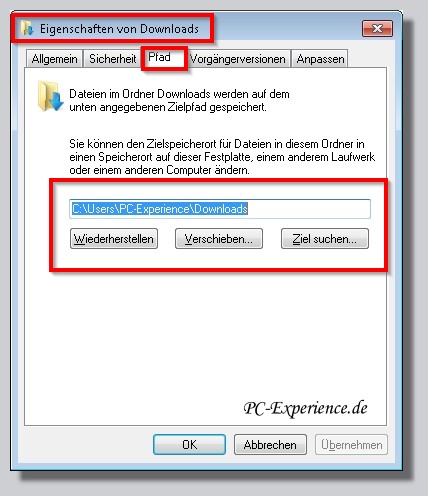
Befindet sich der Ordner am richtigen Platz, so bietet er auch alle notwendigen Optionen für ein korrektes Verschieben an...!
Relevanz: Windows 10, alle Editionen